新SNS「Bluesky」のハンドル名を、当サイトで利用している独自ドメイン「yujikudo.com」に変更してみました。ドメインの取得・管理には「ムームードメイン![]() 」、レンタルサーバーには「ロリポップ!
」、レンタルサーバーには「ロリポップ!![]() 」を利用してる環境です。但し、ムームーDNSのカスタム設定は使わない方法(No DNS Panel)を取ってみました。
」を利用してる環境です。但し、ムームーDNSのカスタム設定は使わない方法(No DNS Panel)を取ってみました。
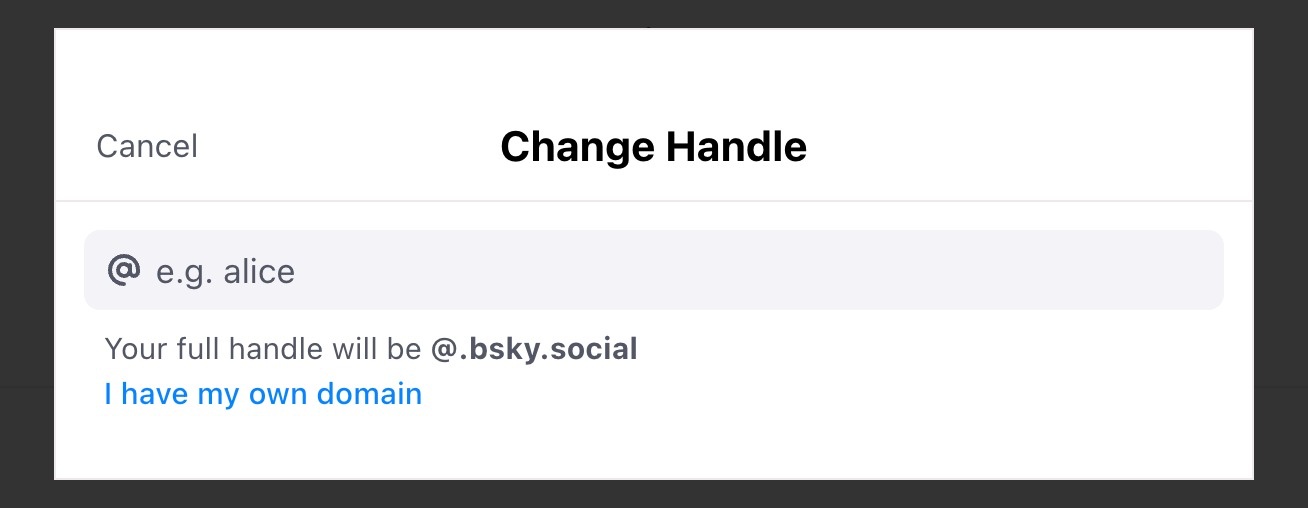
ログイン状態の「Bluesky」で[Settings]>[Advanced]>[Change Handle]へ進み、「I have may own domain」のリンクを選択。
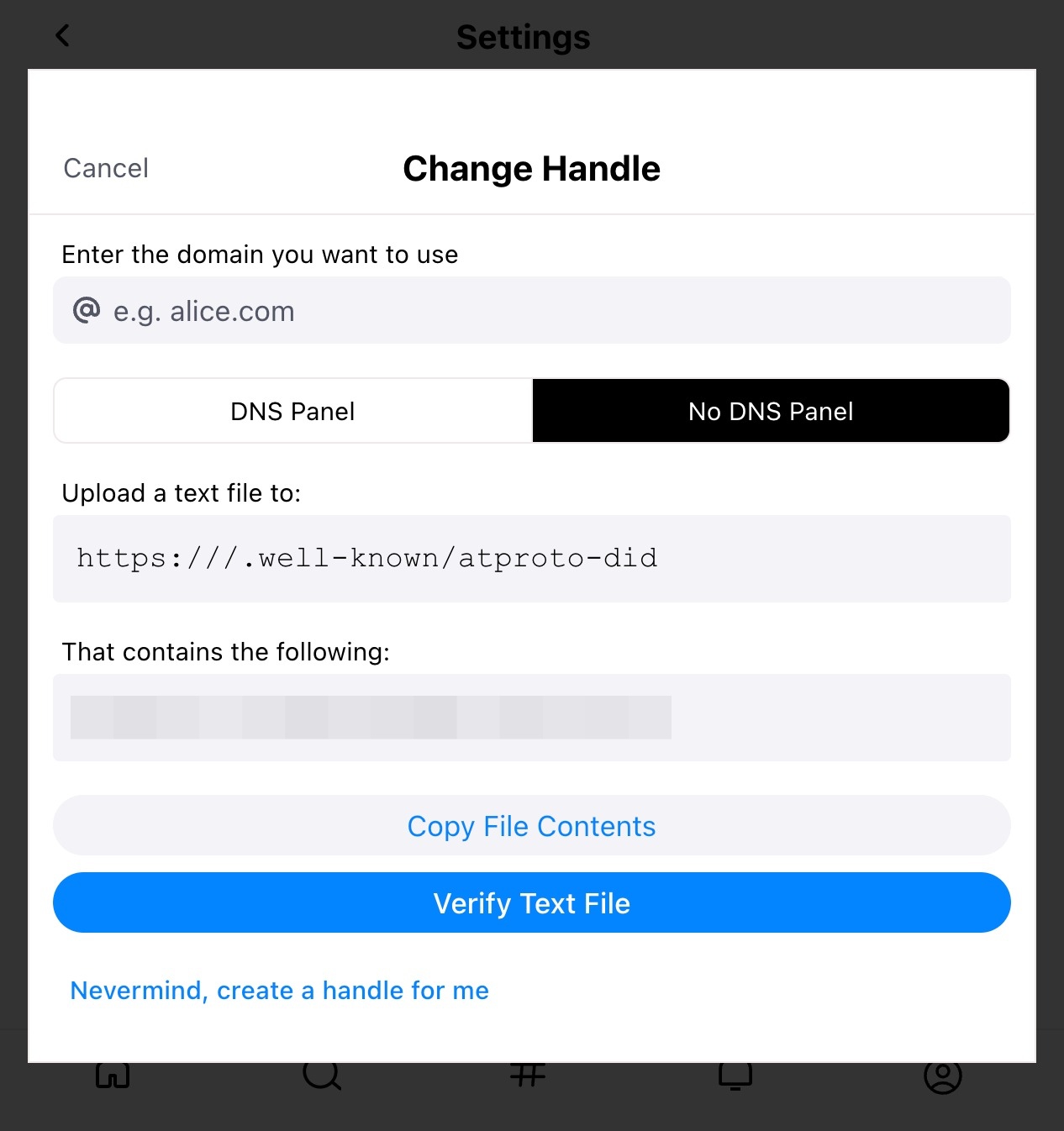
[DNS Panel]と「No DNS Panel」が選べるので、「No DNS Panel」タブを選択します。
[Copy File Contents]を押して「That contains the following:」欄にある文字列をコピーします。別途テキストエディタ系のアプリ(私はmacOS標準の「テキストエディット」利用)を起動し、プレーンなテキストファイルにコピーした文字列をペーストします。本文はこの文字列のみで、前後に改行等が紛れ込まないよう注意します。
このテキストファイルを「Upload a text file to:」欄にある文字列の通り「atproto-did」というファイル名で保存します。さらに「well-known」というフォルダを作り、その中に「atproto-did」ファイルを入れます。
「atproto-did」は「.txt」の拡張子は削除し、拡張子のないファイルにしておきます。また「well-known」の冒頭のドットはまずは無い状態にしました。
その上でロリポップのサーバーにFTPで入り、独自ドメイン管理下、直下のディレクトリに「well-known」フォルダごとアップロードします。
アップロード後、FTP上で「well-known」の名前に冒頭にドットを追加し「.well-known」と名称変更しました。
FTPソフトによっては頭にドットを付けると見えなくなる場合がありますが、設定等で隠しファイルも見えるように変更すれば存在は確認できます。私はmacOSで「ForkLift」を使っていますが、「View」メニューの「Show invisible items」を選択すると、見えるようになりました。
「Bluesky」の「Change Handle」画面で「Enter the domain you want to use」欄に独自ドメインを入力します。渡しの場合「yujikudo.com」と入力しました。
その上で「Verify Text File」ボタンをクリックすれば作業は完了です。
反映されるまで少し時間を要するようですが、私の場合、何度かリロードしていると10分位で反映されました。
App Store「Bluesky Social」アプリ